u启动u盘进入PE后占用了c盘盘符解决方案
2014-01-22 14:44:35
部分电脑在使用启动u盘进入winPE系统后,打开我的电脑时发现u盘占用了C盘的盘符,这样我们在安装系统时可能会导致安装磁盘选择错误,那么怎样才能固定u盘的盘符来防止u盘占用其他磁盘盘符呢?
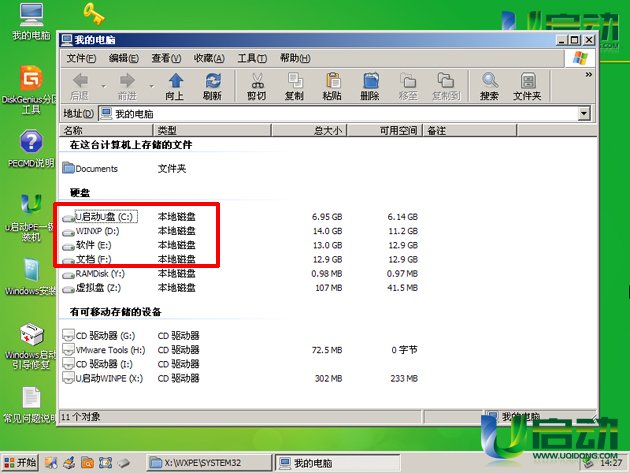
如上图所示为进入winPE系统打开我的电脑时看到的画面,我们可以发现u盘已经占用了C盘的盘符,而系统盘(也就是平时说的C盘)的盘符却为D。今天u启动小编就教大家如何防止u盘占用其他磁盘盘符。
方法一:
1.在u盘内新建txt文本文档,随后在该文档中输入以下两行字符即可;(右边红色的字为注释,不需要输入)
SUBJ %CurDrv% //删除原有的U盘的盘符
SHOW R:1,U //给U盘新分配盘符为U:
2.将文本文档重命名为“ChangeUSB.INI”(后缀必须为.ini),
2.将文本文档重命名为“ChangeUSB.INI”(后缀必须为.ini),
3.在pe系统下打开我的电脑,找到并打开PECMD.INI文件(该配置文件通常可以在SYSTEM32文件夹中找到)。在命令语句中加入一行LOAD命令,通过LOAD命令的前导符“\”自动加载u盘中事先建好的“ChangeUSB.INI”文件即可。具有命令为:
LOAD\目录\ChangeUSB.INI,其中目录表示ChangeUSB.INI文件的存放路径,今天小编将其直接存放在u盘中而不是存放于u盘的某一文件夹中,所以输入的命令为:LOAD\可移动磁盘(G:)\ChangeUSB.INI
LOAD\目录\ChangeUSB.INI,其中目录表示ChangeUSB.INI文件的存放路径,今天小编将其直接存放在u盘中而不是存放于u盘的某一文件夹中,所以输入的命令为:LOAD\可移动磁盘(G:)\ChangeUSB.INI
方法二:
利用INIT命令的u参数
1.进入winPE系统下打开我的电脑,找到WinPE的内核配置文件PECMD.INI,将其打开并在INIT命令加上U参数;
2.在执行INTI命令后的位置输入以下两行命令参数(右边红色字的为注释,不需要输入)
TEAM SUBJ %USB%|SHOW R:1,U //删除原有U盘的盘符,并重新分配盘符为U
TEAM ENVI $USB=U:|ENVI $USB1=U: //重新设置与U盘盘符相关的两个环境变量
比较以上两种方法,我们可以发现所使用的原理都是一样的,但是必须在WinPE系统可以识别u盘的情况下才可以使用。
本文由U启动编辑发表。转载此文章须经U启动同意,并请附上出处(U启动)及本页链接。
原文链接:http://upan.9meijia.com/wtjd/1057.html
原文链接:http://upan.9meijia.com/wtjd/1057.html
华硕VivoBook14 2021版笔记本如何通过bios设置u盘启动
最近有位使用华硕VivoBook14 2021版笔记本的用户想要为电脑重新安装系统,但是不知道怎么设置u盘启动...
- [2022-08-08]荣耀MagicBook 15 2021 锐龙版笔记本怎么通过bios设置
- [2022-08-07]雷神911PlusR笔记本使用u启动u盘重装win7系统教程
- [2022-08-07]神舟战神ZX9-DA3DA笔记本安装win11系统教程
- [2022-08-07]华硕ProArt StudioBook笔记本如何进入bios设置u盘启动
- [2022-08-06]雷神911M创作大师笔记本安装win10系统教程
- [2022-08-06]宏碁Acer 墨舞EX214笔记本怎么通过bios设置u盘启动
- [2022-08-06]华硕 无畏360笔记本一键重装win11系统教程
U盘工具下载推荐
更多>>-
 win7系统重装软件
[2022-04-27]
win7系统重装软件
[2022-04-27]
-
 怎样用u盘做u启动系统盘
[2022-02-22]
怎样用u盘做u启动系统盘
[2022-02-22]
-
 怎么进入u盘装机系统
[2022-02-22]
怎么进入u盘装机系统
[2022-02-22]
-
 win7硬盘安装工具
[2022-02-16]
win7硬盘安装工具
[2022-02-16]
Copyright © 2010-2016 upan.9meijia.com u启动 版权所有 京ICP备14010074号-20 意见建议:service@upan.9meijia.com
 神舟战神Z8-DA7NT笔记本重装win10系
神舟战神Z8-DA7NT笔记本重装win10系
 华硕VivoBook14 2021版笔记本如何通过
华硕VivoBook14 2021版笔记本如何通过
 win7pe启动盘制作软件
win7pe启动盘制作软件
 u启动win 8pe系统维护工具箱_6.3免费
u启动win 8pe系统维护工具箱_6.3免费
 荣耀MagicBook 15 2021 锐龙版笔记本怎
荣耀MagicBook 15 2021 锐龙版笔记本怎
 win10怎么安装视频教学
win10怎么安装视频教学
 u启动u盘启动安装原版win8系统视频
u启动u盘启动安装原版win8系统视频
 win11系统如何初始化电脑
win11系统如何初始化电脑
 win11系统怎么删除pin码
win11系统怎么删除pin码

 联想win8改win7bios设置方法
联想win8改win7bios设置方法
 技嘉uefi bios如何设置ahci模式
技嘉uefi bios如何设置ahci模式
 惠普电脑uefi不识别u盘怎么办
惠普电脑uefi不识别u盘怎么办
 win8改win7如何设置bios
win8改win7如何设置bios
 bios没有usb启动项如何是好
bios没有usb启动项如何是好
 详析bios设置显存操作过程
详析bios设置显存操作过程
 修改bios让电脑待机不死机
修改bios让电脑待机不死机